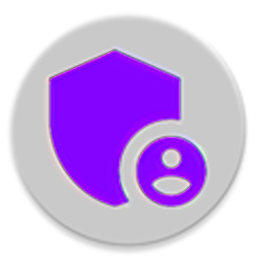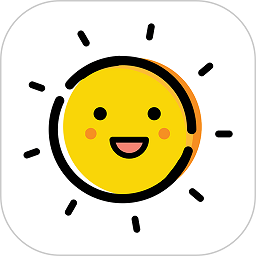v3手柄(ShootingPlus V3)是一款实用的游戏手柄软件只有连接才会有效果,当然在这个过程之中肯定会出现各种问题,用户必须要打开蓝牙去进行搜索,如果你是第一次使用的话,那么一定要看看里面的使用说明了。
v3手柄软件亮点
硬件内部内置了四五个游戏配置,所以连上蓝牙就可以直接玩内置配置的游戏。
可用于修改硬件内置配置,固件升级,及一些其他的高级操作应用支持。
玩内置配置的游戏可以不需要安装任何的APP,包括ShootingPlus V3 App。
v3手柄软件说明
多种强大的软件功能设置能够帮助你拥有更好的游戏体验
操作简单,方便用户进行操作和使用
诸多功能明确分布更加方便用户进行查找
v3手柄简介
虚拟蓝牙手柄软件,用户可以通过ShootingPlus V3连接您的蓝牙手柄。
方便快捷。无需进入蓝牙设置即可连接和调试,在ShootingPlus V3软件中连接和调试将变得非常方便和简单。
v3控制器软件最强大的功能一定是控制器设置和调试,ShootingPlus V3蓝牙控制器软件支持预设同步功能。
即使更换了游戏手柄,也可以一键配置预设,让用户可以进行各种设置,根据游戏手柄参数的需要。
v3手柄特色
通过蓝牙成功连接控制器后,即可打开App并进入控制。
可以设置自定义键映射和键位,针对不同的游戏设置对应的按键。
您的预设将自动保存。 您可以在下次使用应用程序时同步您的按键映射参数。
支持多种手游,如热门的和平精英、明日之后、穿越火线、王者荣耀等。
可以打开浮球按钮。 浮球显示后,点击即可快速进入首页。
v3手柄改键位操作
支持ShootingPlus V3协议的手柄或键鼠设备有内置的游戏键位,所以手柄或键鼠直接连上蓝牙就可以玩设备内键位的游戏。但当要玩其他没有内置键位的游戏时,就需要对键位进行调整或新建游戏键位。可以通过ShootingPlus V3来改键位。
在本站下载安装好ShootingPlus V3蓝牙手柄软件。
连接设备蓝牙(蓝牙名默认键鼠为“ShootingPlus V3”,手柄为“GamepaPlus V3”)
打开并将ShootingPlus V3 App 推到后台,直接到游戏界面点击“V3”悬浮球图标(或手柄按Start键,键鼠按F1键)进入改键界面。如图。
拖动Q键的位置,并点击菜单条的“保存”按钮。如图二(拖动Q键)
退出改键位界面
点击“V3”悬浮球 或 点击菜单条上的“关闭”按钮 或再次手柄按Start键,键鼠按F1键。如图。
设置完成后即可退出自定义按键界面,点击【保存】按钮(或者手柄按START键)退出。
小提示:按手柄SELECT键可以查看按键提示,再次按SELECT键即可关闭按键提示。
键位提示
安卓系统,安装了ShootingPlus V3 App后,可以 (手柄Select按键,键鼠F2按键)调出键位提示。
再次按键清除键位提示。
v3手柄常见问题
情况一:连接正确但是插线没反应?
检查相关权限是否全部开启,确认连接线是否是数据线而不是充电线
情况二:是数据线,权限也全部开启,但是没有调试请求弹窗?
检查激活线是否接触正常,若显示应用遮挡了权限请求界面,无法验证您的回应,需要关闭 悬浮球和护眼模式,还是没有弹窗的话重启手机重新开启权限尝试激活
情况三:点击了USB权限弹窗仍激活失败
不同的手机机型USB连接方式不同(OPPO手机选择传输文件,其他手机选择取消),仍然存在异常,请联系我们,谢谢~
情况四:激活成功了,但是拔掉数据线激活失效
部分手机选择USB连接方式为传输文件的模式激活会出现拔掉数 据线激活失效此时需要等待几秒种APP会尝试重新唤醒激活,如果超过5秒激活仍未被唤醒,只需要进入激活模式切换界面再次选择“激活模 式”即可(切记!!!此步骤不要插线! 此步骤不要插线!此步 骤不要插线!)
v3手柄点评
功能强大的游戏手柄软件。
猜你喜欢
软件下载
软件榜单
-
1悟空浏览器 v2.4.6系统工具
-
2游戏GT性能模式 v0.23.3系统工具
-
3Ruffle v1.0系统工具
-
4Nrfr v1.0.3 安卓版系统工具
-
5云支付免费手机版 V3.0.0系统工具
-
6论否辩论 v8.50系统工具
-
7私人私密浏览器 V3.3.6系统工具
-
8华为手机管家 v14.0.0.470系统工具
-
9Miracast v2.3系统工具
-
10池鸳启动插件最新版 v2.0.0.6系统工具